摘要: 在大多数情况下,将数据从 ArGIS Online 地图服务或要素服务添加到 QGIS 地图项目中是简单而快捷的。 利用 ArcGIS Online 搜索 GIS 数据 ArcGIS Online 的主页具有搜索功能,可用于发现和访问 Esri 基于 Web ...
在大多数情况下,将数据从 ArGIS Online 地图服务或要素服务添加到 QGIS 地图项目中是简单而快捷的。
利用 ArcGIS Online 搜索 GIS 数据
ArcGIS Online 的主页具有搜索功能,可用于发现和访问 Esri 基于 Web 的制图软件中存储的地图和数据,还可以通过浏览 Esri 的 Living Atlas 集合来浏览地图、应用程序和数据图层。
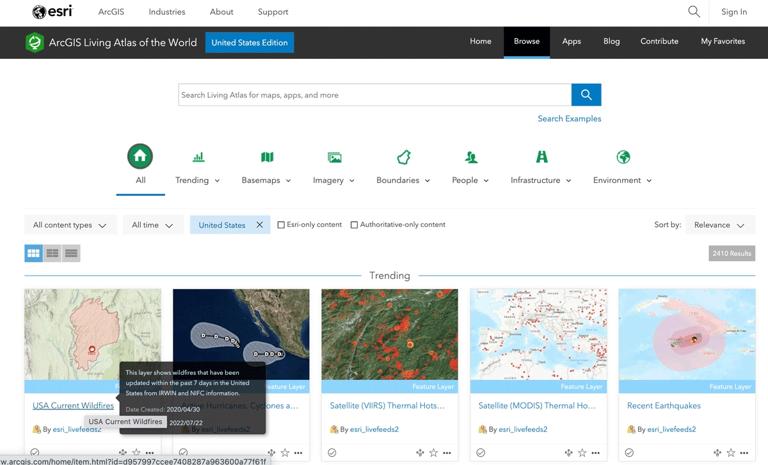
关于如何将 ArcGIS Online 数据添加到 QGIS 项目的快速教程,本文将以公共土地调查系统 Web 地图服务为例进行说明。信息页面包含有关正在呈现的地理空间数据的详细信息,例如在地图服务中创建数据的机构或个人以及数据的使用条款。
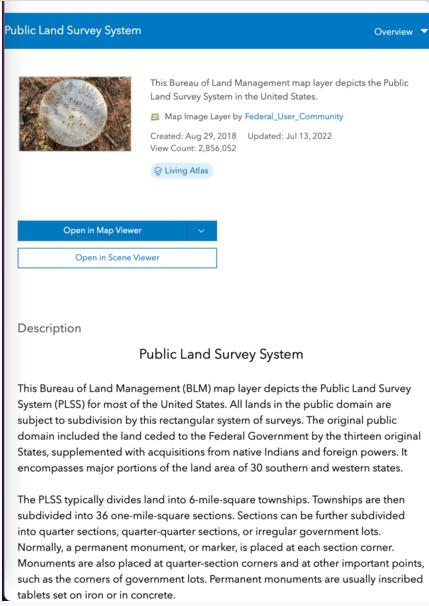
单击 “Open in Map Viewer” 蓝色按钮可查看可视化的 GIS 数据,浏览数据并单击地图以查看各个要素的属性数据。
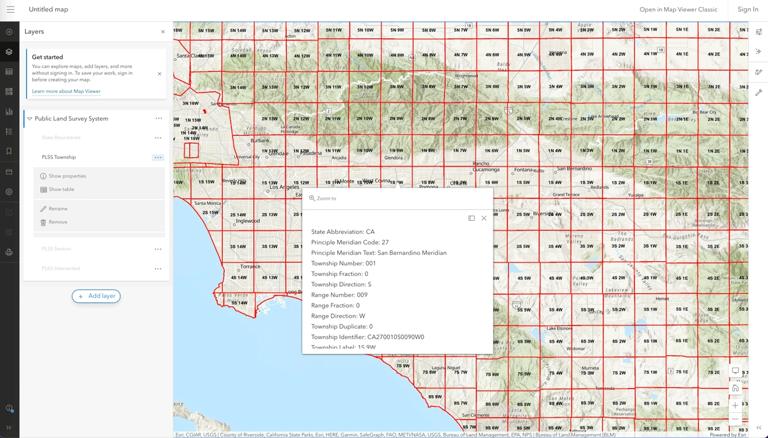
将 GIS 数据从 Esri 的 ArcGIS Online 导入 QGIS
确定相应的地图服务或要素服务后,即可 将数据加载到 QGIS 中。
首先需要将 URL 复制到数据所在的位置,在大多数项目详细信息页面的右栏底部,列出了 URL。
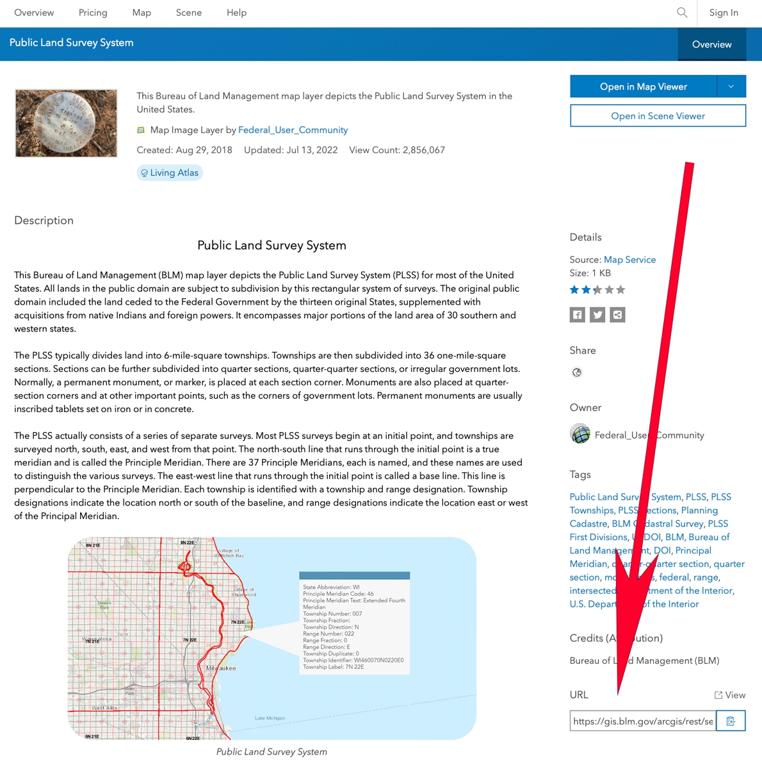
将鼠标悬停在列出的 URL 右侧,将弹出一个显示 “Copy” 的提示。单击鼠标,URL 将被复制到计算机的剪贴板,需要将此 URL 保存到剪贴板,以便将其粘贴到 QGIS 项目中。
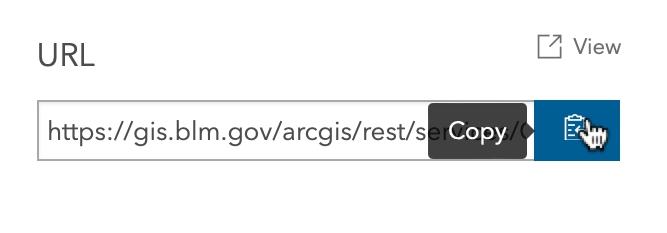
接下来,打开一个现有的或新的 QGIS 项目。从顶部菜单位置,导航至图层 –> 添加图层 –> 添加 ArcGIS REST Server 服务器图层...
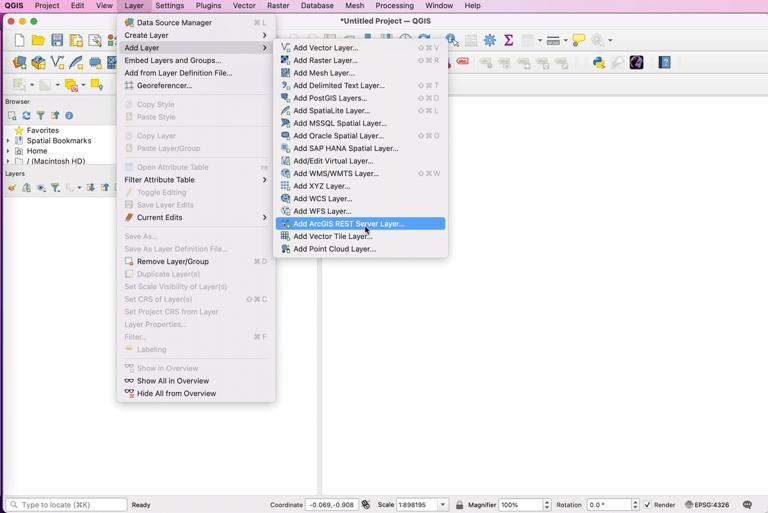
在打开的 “Data Sources Manager” 界面中,单击 “New”,这将打开另一个名为 “Create a New ArcGIS REST Server Connection” 的界面。在名称框中,为要添加的图层输入所需的任何名称。对于 URL,请粘贴从 ArcGIS Online 信息页面复制的 URL。在界面底部,找到并单击 “OK” 按钮。
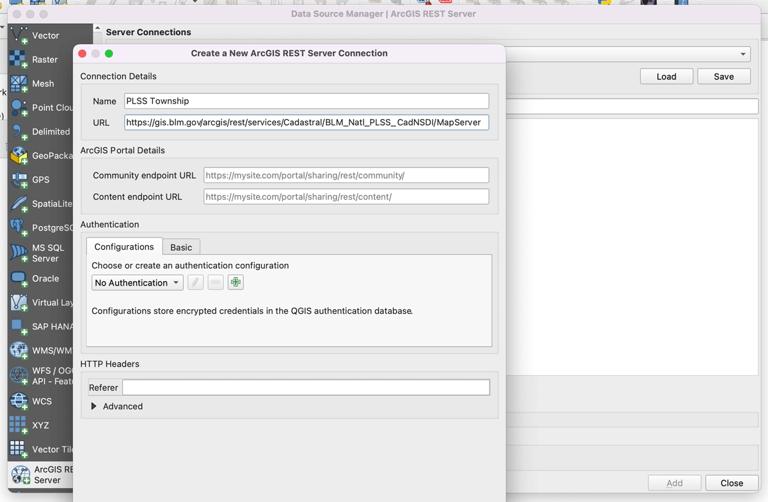
单击 “Connect” 按钮,查询地图服务后,将显示可加载到 QGIS 中的地图图层,高亮显示要添加的图层。需要注意的一点是,要添加的图层越多,将其添加到 QGIS 所需的时间就越长,尤其是在图层较大或复杂的情况下。在本教程中,只添加 PLSS 边界层。
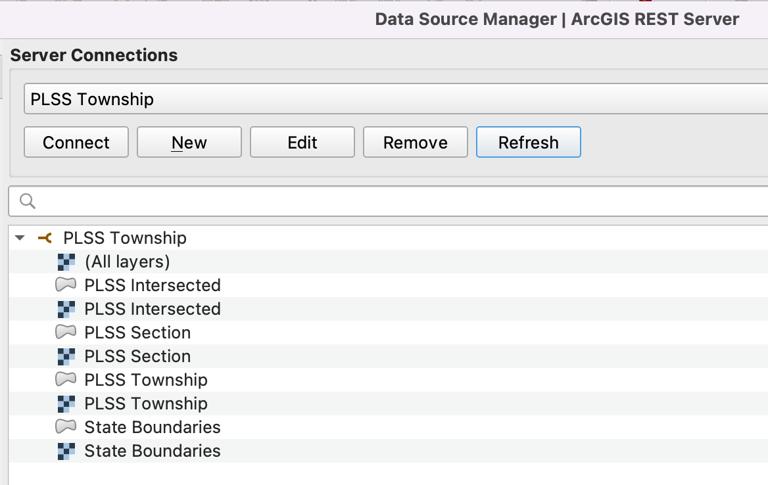
选择图层后,点击 “Add” 按钮将图层添加到 QGIS 项目中,接下来点击 “Close” 按钮关闭 “Data Source Manager” 界面。该图层此时已位于 QGIS 项目中,从 ArcGIS Online 和 QGIS 之间的并排比较中可以看出,导入的图层保留了相同的符号化和标注格式。
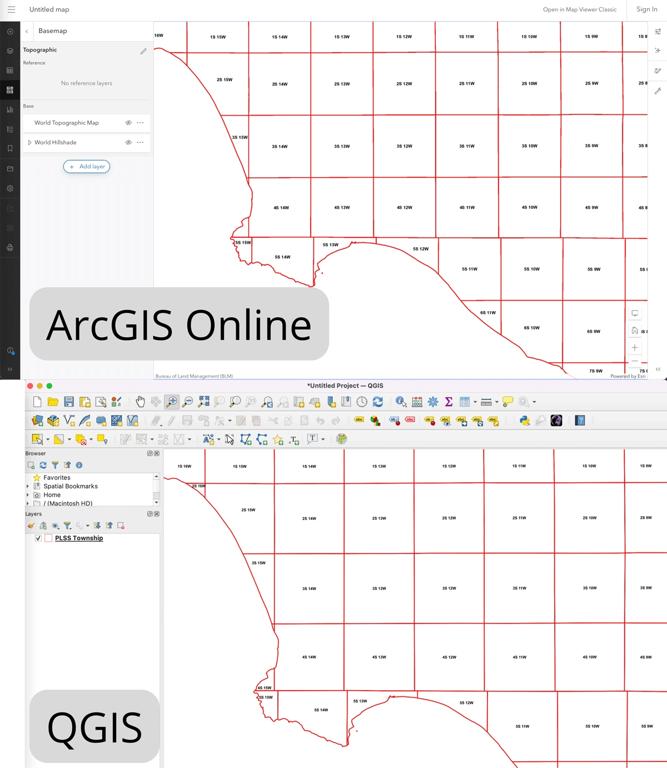
属性信息也可以在 QGIS 中直接访问。
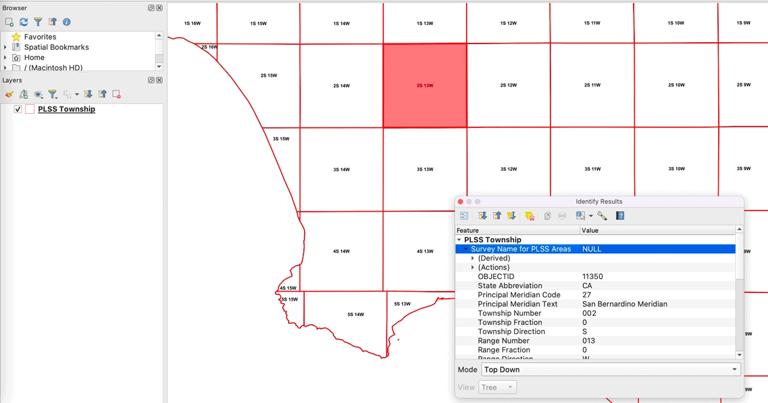
在 QGIS 中导出 GIS 数据
此时,数据直接从 ArcGIS 在线地图服务器读取。如果处理大量数据,这可能会减慢 QGIS 项目的速度。一种选择是导出选定的数据或整个数据集以在本地使用。
在导出或使用地理信息系统数据前,请确保已验证使用条款,确认是否符合使用数据的方式。根据创建数据的机构或个人,使用条款会有所不同,尽量避免在使用专有数据时与侵权相冲突。
例如,大多数美国联邦 GIS 数据都在公共域中,因此经常会在 ArcGIS Online 页面底部看到使用条款,如下图所示:
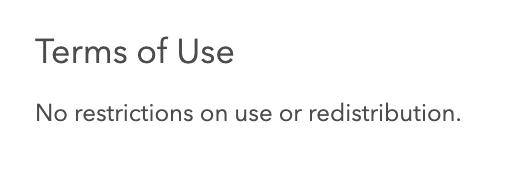
其他数据可能对使用条款有限制,可能会将使用限制为非商业或教育目的,如下图所示:

如导出数据,只需右键单击数据集并向下导航到 “Export” 菜单选项,如果选择了部分数据集,则可以选择仅导出该选项,否则选择 “Save Features As…” 菜单选项。
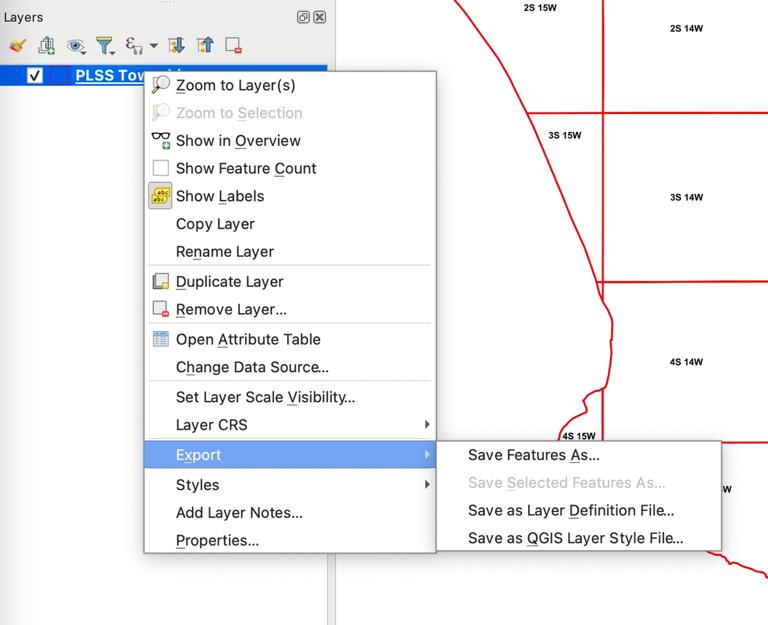
在弹出的界面中,单击 “File Name” 框右侧,导航到要保存文件的文件夹,输入要为导出的 GIS 数据集命名的名称,并点击 “Save”。选择要将 GIS 数据集导出为的格式,默认为 ESRI shapefile,但可以选择一长串地理空间文件格式。如果需要,还可以调整其他参数,例如文件的地图投影等。
在 “Save Vector Layer As…” 界面的最底部是一个复选框,默认情况下该复选框会自动将导出的图层加载到 QGIS 地图项目中,可以取消选中此项,即表示不希望添加到此 QGIS 项目中,点击 “OK” 按钮开始导出过程。如果导出的数据集非常大,则可能需要一段时间等待,QGIS 地图项目窗口最底部的状态栏会显示导出进度,如下图所示:

在 QGIS 中复制 GIS 数据样式
导出的 GIS 数据不保留样式,但可从 ArcGIS Online 图层快速复制和粘贴原始样式及标注。为此,右键单击 QGIS 中的 ArcGIS Online 图层,导航到样式 -> 复制样式 -> 所有样式类别。

接下来右键单击新导出的文件并导航到样式 -> 粘贴样式 -> 所有样式类别。
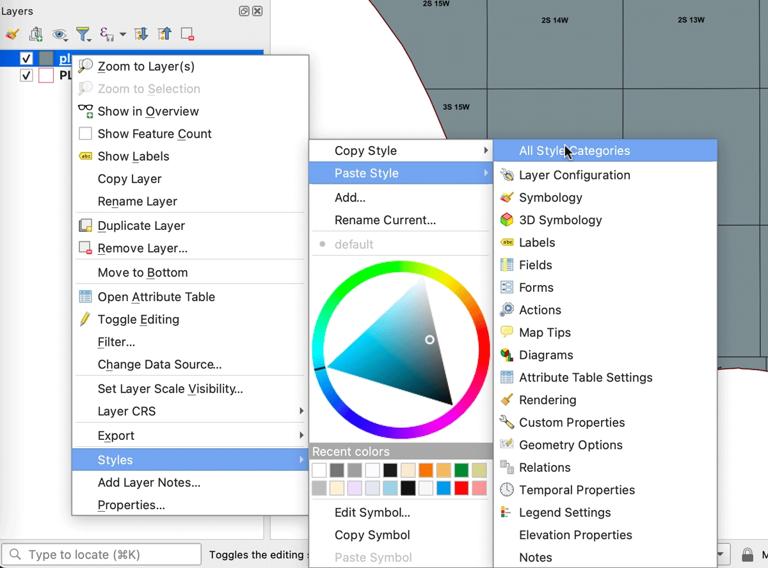
单击 “All Style Categories” 选项后,新导出的 GIS 数据图层将具有与原始 ArcGIS Online 图层相同的符号化和标注,还可以通过从菜单项中选择该选项,并决定是否为想要的符号系统或标签。
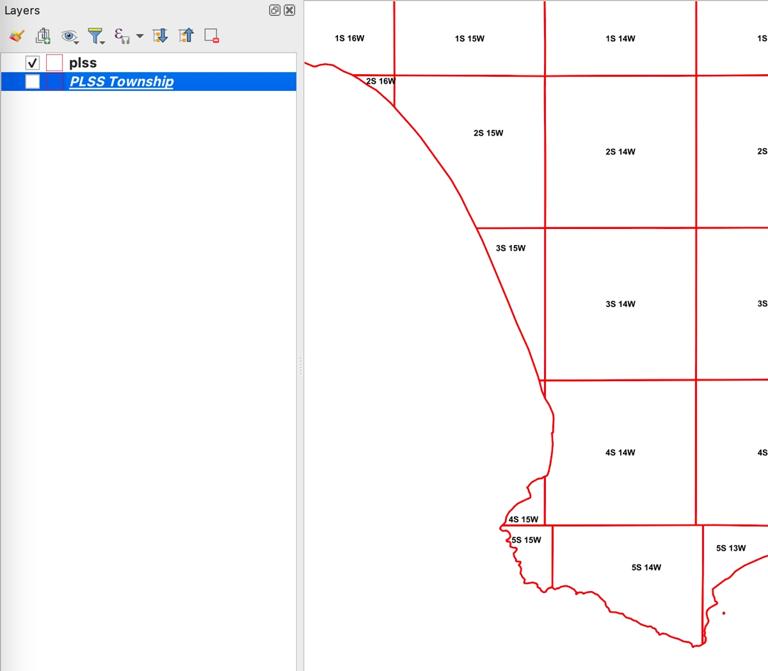
以上是一种将 ArcGIS Online 地图或要素服务中的数据添加到 QGIS 的非常快速且简单的方法,供大家参考。
